この記事の著者は、MVP-Cloud and Datacenter ManagementのRoman Levchenko( www.rlevchenko.com )です。
RDS Windows Server 2016の技術革新については、引き続き詳しく説明します。
最初の部分は、RDSの新しいタイプの展開-MultiPoint Servicesに専念しました。
本日は、Personal Session Desktopと、Windows Server 2012およびWindows Server 2012 R2の既存のRDS機能を拡張および補完するその他の革新的な技術について説明します。
繰り返しになりますが、現時点では、公式に利用可能で公開されているWindows Server 2016のバージョン-Technical Preview 4から開始しています。 RTMバージョンでは、変更がある可能性がありますが、必ず通知します。
始めましょう。
パーソナルセッションデスクトップ
サービスプロバイダーであり、顧客に本格的な「デスクトップ」を提供したい場合、現在の環境では、VDIおよびサービスプロバイダーライセンス契約(SPLA)スクリプトは問題を解決するための乗り越えられない壁です。 SPLAによると、クライアントOSに基づいて構築されたVDIインフラストラクチャを「クラウド」ユーザーに提供することはできません。
Habrは証拠が大好きなので、公式のDaaSライセンスガイド(Desktop As A Service)から引用します。
SPLA(2016年1月):
サービスとして提供されるデスクトップは、Windows Serverおよびリモートデスクトップサービス(RDS)を使用したSPLAでサポートされます。 Windowsデスクトップオペレーティングシステムを使用して、ホストされたクライアント、ホストされたグラフィカルユーザーインターフェイス、またはデスクトップをサービスとして提供することはできません 。
サービスとしてのMicrosoftデスクトップライセンスガイド:
SPLAでは、Windowsデスクトップオペレーティングシステムを使用してホストされた仮想デスクトップを提供するオプションはありません。 しかし、 これは専用のアウトソーシングを介して行うことが可能です
専用アウトソーシングとは、VLを通じてクライアントにライセンスが付与され、サービスプロバイダーとして、クライアントオペレーティングシステムに基づいてVDI専用の物理リソースを提供する状況を指します。 このシナリオでは、1対多のスキーム(1アプリサーバー<->多くのクライアント)に従ってリソースを提供する権利も与えられないことに注意することが重要です。 比率は1対1です。 実際、私たちはクローゼット内のいくつかのユニットを、唯一のクライアントにレンタルします。

このような制限を回避するために、原則として、システムは従来の端末ソリューション(もちろん、セッションベースのアーキテクチャ、機内でのデスクトップエクスペリエンス)に基づいて構築され、顧客またはユーザーに引き裂かれるように与えられます。
Windows Server 2016では、この問題を簡素化し、ユーザーを特定のターミナルノード(RDSのフレームワークでは、リモートデスクトップセッションホスト、RDSHノード)に「バインド」する方法を追加することにしました。 その結果、新しいタイプのRDSコレクション-パーソナルセッションデスクトップ(PSD)またはターミナルセッションに基づくプライベートデスクトップを取得します。 明らかに、VDIの個人用仮想デスクトップとの類似性を引き出すことができます。これは、ユーザーにとって「分離された」環境を強調するようにも設計されています。
PSDのおかげで正常に解決されたいくつかのシナリオを見てみましょう。
- OSが「クライアント」のようなすべての機能と外観(Windows 10など)を備えているユーザーが作業する必要がある場合、デスクトップの完全な置き換えは、デスクトップエクスペリエンスのインストール済みコンポーネントを含むPSDになり、Windows Serverインターフェイスの外観を実現できます通常のクライアントOSに。
- ユーザーが通常のPCで管理権限を持ち、それをPSDに転送する場合は、ユーザーをローカル管理者のグループに追加することで実行できます(PSD展開の段階で決定され、「手作業」は不要です)
- 追加のハードウェアリソースを必要とするグラフィカルアプリケーションがなければ、ユーザーが将来の生活を見ない場合は、更新されたRemoteFX機能を備えたPSDを提供できます。 これについては後ほど説明します。 先を見て、ついに待った...
PSDはTechnical Preview 2で初めて発表され、TP3 / TP4に変更されました(変更の1つは、PSD構成を担当するコマンドレット構造を置き換えることでした)。 今のところ、PSDを展開する唯一の方法はPowerShellを使用することです。 彼らはRTMリリース以前にGUIオプションを追加する予定です。
デモンストレーションとテストの目的で、セッションベースのクイックスタート展開タイプを使用できます。 これにより、RD接続ブローカー、RD Webアクセス、およびRDセッションホストが同じ物理サーバーにインストールされます。 実際に使用するには、分散アーキテクチャを形成することをお勧めします。 各RDSコンポーネントが仮想化(たとえば、1 VM RDSH <-> 1 PSDユーザー)と高可用性(たとえば、RD接続ブローカーのアクセス性の高い構成)をサポートしていることを忘れないでください。
念のため、ここに設定手順があります
「基礎」 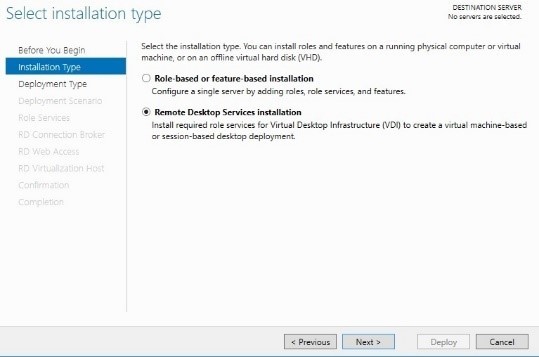
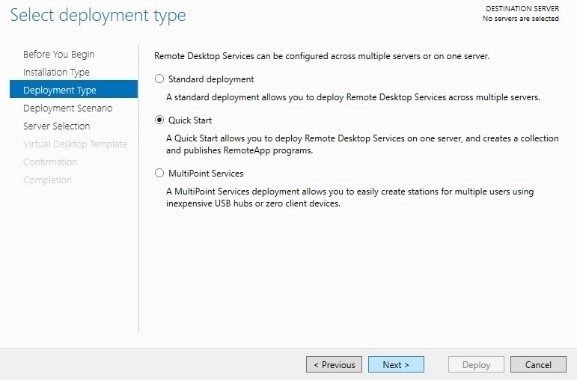
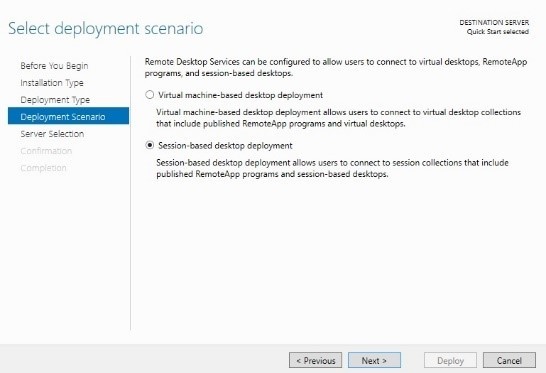
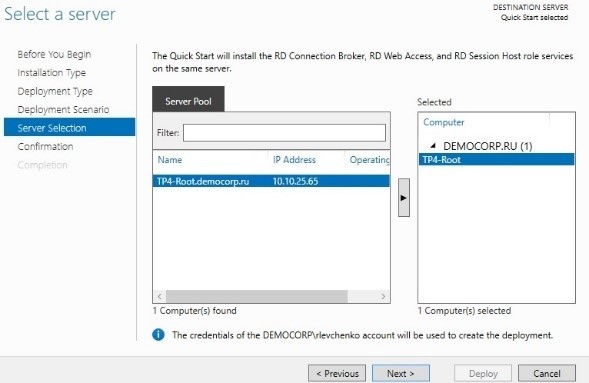

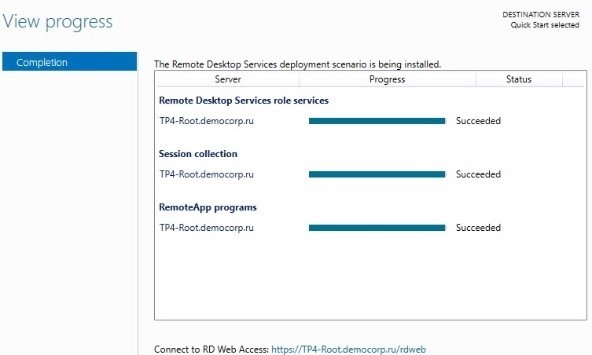
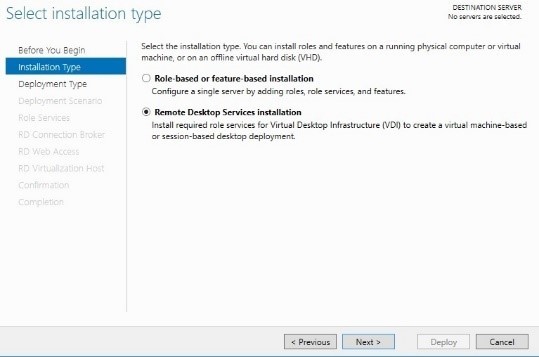
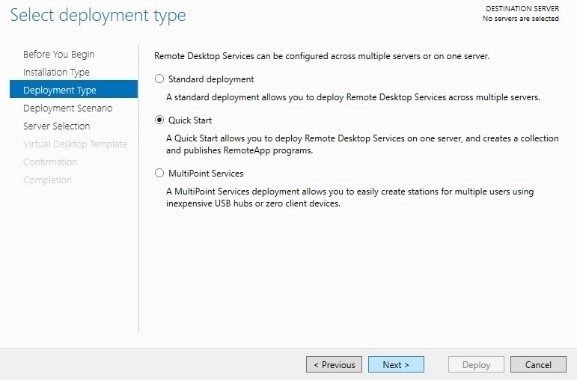
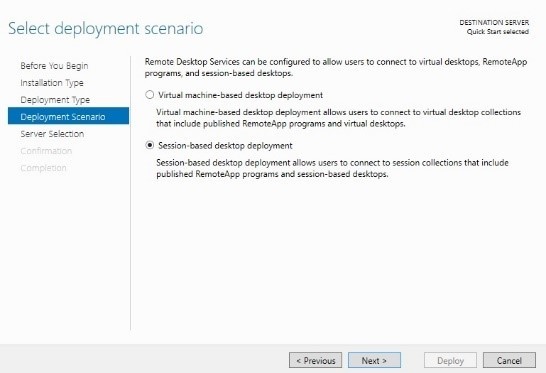
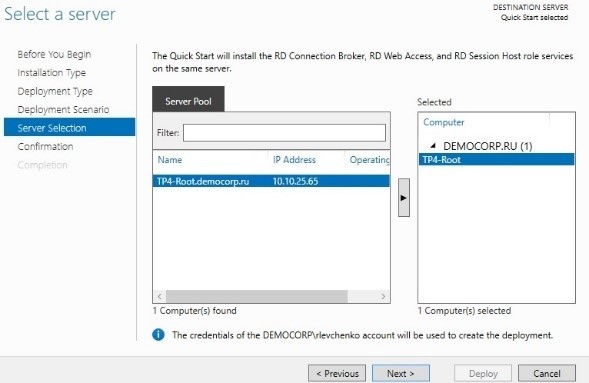

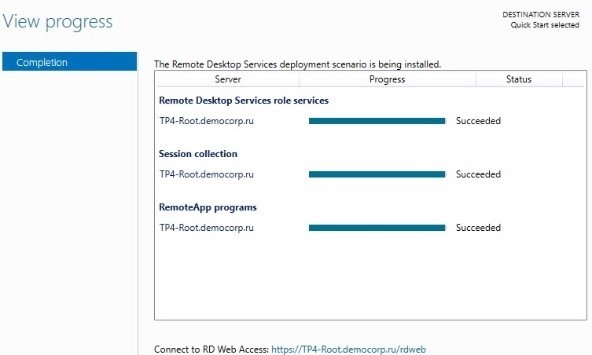
さらに、RDSHホストにデスクトップエクスペリエンスをインストールします
Install-WindowsFeature Desktop-Experience
PSDコレクションの作成に移りましょう。
New-RDSessionCollectionは、スイッチ-PersonalUnmanagedによって補完されました。これは、 Personal Session Desktopタイプのコレクションの作成に使用されます(テクニカルプレビュー2では、スイッチの名前は異なっていました、つまり-PersonalSessionCollection )
# RDSH $rdshost="tp4-root.democorp.ru" # PSD- New-RDSessionCollection -CollectionName Personal -ConnectionBroker $rdshost -SessionHost $rdshost -GrantAdministrativePrivilege -PersonalUnmanaged # rdsuser PSD Personal Set-RDPersonalSessionDesktopAssignment -CollectionName Personal -User democorp\rdsuser -Name $rdshost # Get-RDPersonalSessionDesktopAssignment -CollectionName Personal CollectionName DesktopName User -------------- ----------- ---- Personal TP4-ROOT.DEMOCORP.RU DEMOCORP\rdsuser
RDSHが既にPSDコレクションの1つにある場合、そのベースで新しいコレクションを作成することはできません。 現在のコレクションからこのRDSHを削除した後にのみ、新しいRDSHを定義できます。
New-RDSessionCollection -CollectionName Personal -ConnectionBroker $rdshost -SessionHost $rdshost -GrantAdministrativePrivilege -PersonalUnmanaged WARNING: The RD Session Host server tp4-root.democorp.ru already exists in another collection. New-RDSessionCollection : Unable to create the session collection. # Get-RDSessionCollection CollectionName Size ResourceType CollectionType CollectionDescription -------------- ---- ------------ -------------- --------------------- QuickSessionCollection 1 RemoteApp programs PooledUnmanaged # Get-RDSessionCollection|Remove-RDSessionCollection
PSDコレクションを作成してユーザーをバインドした後、RD Webアクセスノード(https:// host fqdn / rdweb)に移動して、ユーザーの資格情報を使用した追加の検証を行います。 ユーザーが使用できるコレクションのリストが表示されます。
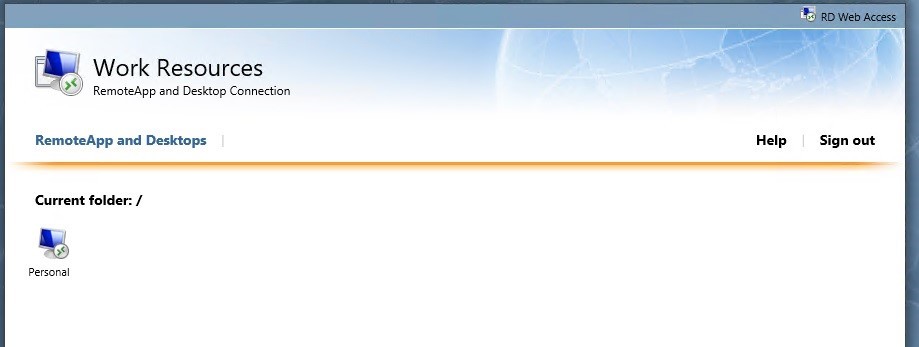
管理者の通常のコレクションリスト(サーバーマネージャー-> RDS->コレクションリスト)では、このタイプのコレクションはPowerShellを使用してのみ作成および管理されるため、表示されません(少なくともRTMバージョンがリリースされるまで)。
PSDセッションの「開始」パネルは次のようになります。
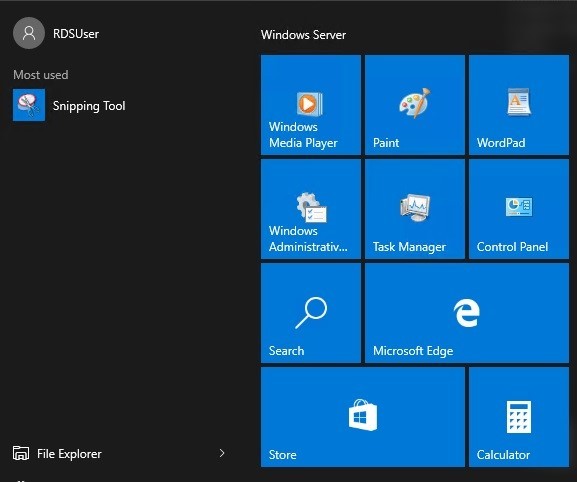
コレクションは-GrantAdministrativePrivilegeスイッチを使用して作成されたため、ユーザーは専用のRDSHサーバーのAdministratorsグループに自動的に追加されました。
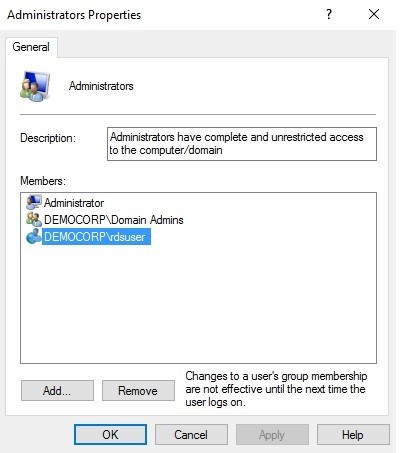
先に進みます。
RemoteFXの機能強化
Windows Server 2012 R2では、RemoteFXアダプターにはいくつかの制限があります。最大256 MBの割り当てられたVRAM、OpenGL 1.1のみのサポート、OpenCLのサポートの欠如。 これはすべて、サポートされるモニターの数、解像度、および新しいグラフィックアプリケーションの適切な動作に影響します(たとえば、Autocad Re-CapにはOpenGL 3.3および1 GB VRAM、Photoshop CC-OpenGL 2.0および512 MB VRAMが少なくとも必要です)。
Windows Server 2016は、これらの問題を解決するように設計されており、多くの変更を加えています。
- 最大1 GBのVRAMを割り当てる機能。 Hyper-V仮想マシンは、最大1 GBの専用VRAM +を使用して、VMシステムメモリを犠牲にしてVRAMの数を増やし、仮想マシンで使用可能なメモリのサイズに応じて最大2 GBのVRAMを使用できます。
さらに、モニターの数と解像度に基づくVRAMボリュームの動的な決定は、モニターの最大数と解像度に関係なく、各VMに特定のVRAM値を設定する機能に置き換えられます。
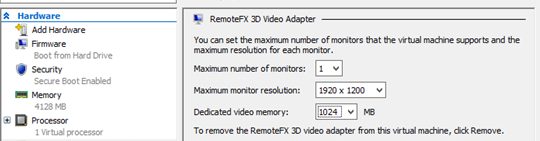
- OpenGL 4.4およびOpenCL 1.1のサポート。 その結果、最新のグラフィックアプリケーションを使用するためのカルテブランシュがあります。
RemoteFXパラメーターは、GUIとPowerShellの両方で定義されます。
Set-VMRemoteFx3dVideoAdapter Set-VMRemoteFx3dVideoAdapter [-VM] <VirtualMachine[]> [[-MonitorCount] <byte>] [[-MaximumResolution] <string>] [[-VRAMSizeBytes] <uint64>] [-Passthru] [-WhatIf] [-Confirm] [<CommonParameters>]
新しいRDSクライアント
最近では、Microsoftはリモートデスクトップにアクセスするためのモバイルクライアントを1つも持たず、RDゲートウェイをサポートする有料のサードパーティソリューションを使用する必要がありました。 ただし、RDSソリューションが促進および使用されると、次のクライアントがリリースおよび追加されました。
RDPクライアント (MSTSC.EXE)がバージョン10にアップグレードされ、AVC / H.264コーデックおよびAVC 444モードのサポートが改善されました。これは、fpsを改善し、最大4K (GPUはDirectX 11.0、H.264デコーダーレベル4.1 / BT.709をサポートする必要があります)。 これまでのところ、本格的なクライアントのフレームワーク内でのみですが、上記のモバイルクライアントのサポートを追加する予定です。
RemoteFXではAVC444モードがデフォルトで使用されますが、グループポリシーを設定することにより、他のシナリオでAVC444を使用することができます。
コンピューターの構成/管理用テンプレート/ Windowsコンポーネント/リモートデスクトップセッションホスト/リモートセッション環境:
リモートデスクトップ接続用にH.264 / AVC 444グラフィックモードを優先する
そして
リモートデスクトップ接続用のH.264 / AVCハードウェアエンコーディングの構成>
第二世代の仮想マシンのサポート
第二世代のVM(Generation 2)はWindows Server 2012 R2で利用可能になりましたが、RDS / VDIのフレームワーク(およびそれだけではなく)での使用は延期されました。 たとえば、Gen2に基づいてVMMサービステンプレートを作成する機能は、 UR6内でのみ追加されました 。
Windows Server 2016では、両方の世代を使用して、さまざまな種類のコレクション(パーソナル/プールまたはパーソナルセッション)で使用できます。 追加の構成は必要ありません。
スタイラスとブラウザーがEdgeをサポート
デバイス(Surfaceなど)がスタイラスの操作をサポートしており、ローカルシステムがWindows 10よりも低くない場合、スタイラスをRDPセッションの一部として使用できます。
Windows Server 2012/2012 R2では、同様のデバイスもリダイレクトされますが、マウスの代わりとして使用されます。 Windows Server 2016およびWindows 10内では、たとえばMicrosoft Edgeで落書きアプリケーションを開くなど、スタイラスを使用して描画または書き込みを行うことができます。これは、リモートセッションでの作業のサポートも取得しました。
結論
4K解像度をサポートする更新されたRemoteFXおよびRDPは、VDIのフレームワーク内で「重い」アプリケーションを使用したVMの影響を増やし、Windows Server 2012/2012 R2と比較してパフォーマンスを向上させます(もちろん、実際の数値をテストして確認する必要があります)。
RDSの管理下に移動したMultiPoint Serverは、リモートデスクトップ用のアプリケーションの範囲を拡大し、その使用をより魅力的にします(ダッシュボードの対話性、構成の容易さが重要な役割を果たします)。
パーソナルセッションデスクトップ(PSD)は、DaaSサービスの一部としてのデスクトップの提供を簡素化し、AzureのRDSの機能を拡張します。 SPLAの条件にグローバルな変更が必要だと思います。 ここで私たちのことを忘れないで「ありがとう」と言ってください。
おもしろかったです。 すべてに対して優れた仮想化とRDS実装。